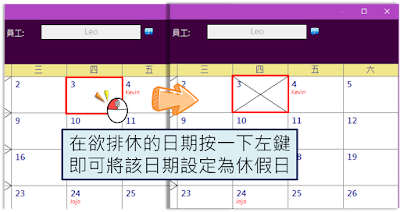個人班表管理
■ 說明
i-so POS 支援的班表功能,預約表會依照班表的設定來顯示上班 / 休假,若有設定備註字串,也會一併顯示於設計師名稱旁邊
通常班表有可能會:
- 由負責排班的人員統一進行編輯,可參考:全店班表管理
- 由員工自行編輯個人的班表,有兩種操作方式:
- 透過網頁版編輯,請參考:網頁版–班表管理
- 透過電腦版編輯,請往下參考本篇的說明
■ 操作方法
1.首先,先確認員工帳號擁有『個人班表管理』權限,有此權限之員工帳號,即可依照下述方法操作,管理個人班表
2.欲管理自己的班表,請點選『帳號設定』(右上圖示)→『我的班表』